JMeter效能測試工具使用入門
阿新 • • 發佈:2020-10-23
[toc]
JMeter是一款強大的效能測試工具,由Java編寫,小巧輕便,最關鍵的是開源免費,現在已經成了主流的效能測試工具。
下面介紹一下基本的功能使用,帶你們飛一下~
# 一、安裝
## 下載安裝包
地址:https://jmeter.apache.org/download_jmeter.cgi
我是Mac,直接下載了二進位制檔案包

## 解壓

## 新增到環境變數
```
export PATH=$PATH:/Users/chenqionghe/me/project/tools/apache-jmeter-5.3/bin
```
再匯入這個環境變數
```
source ~/.bashrc
```
# 二、啟動
因為已經匯入到環境變數,這裡就可以直接用命令列啟動,不用加路徑
```
jmeter
```
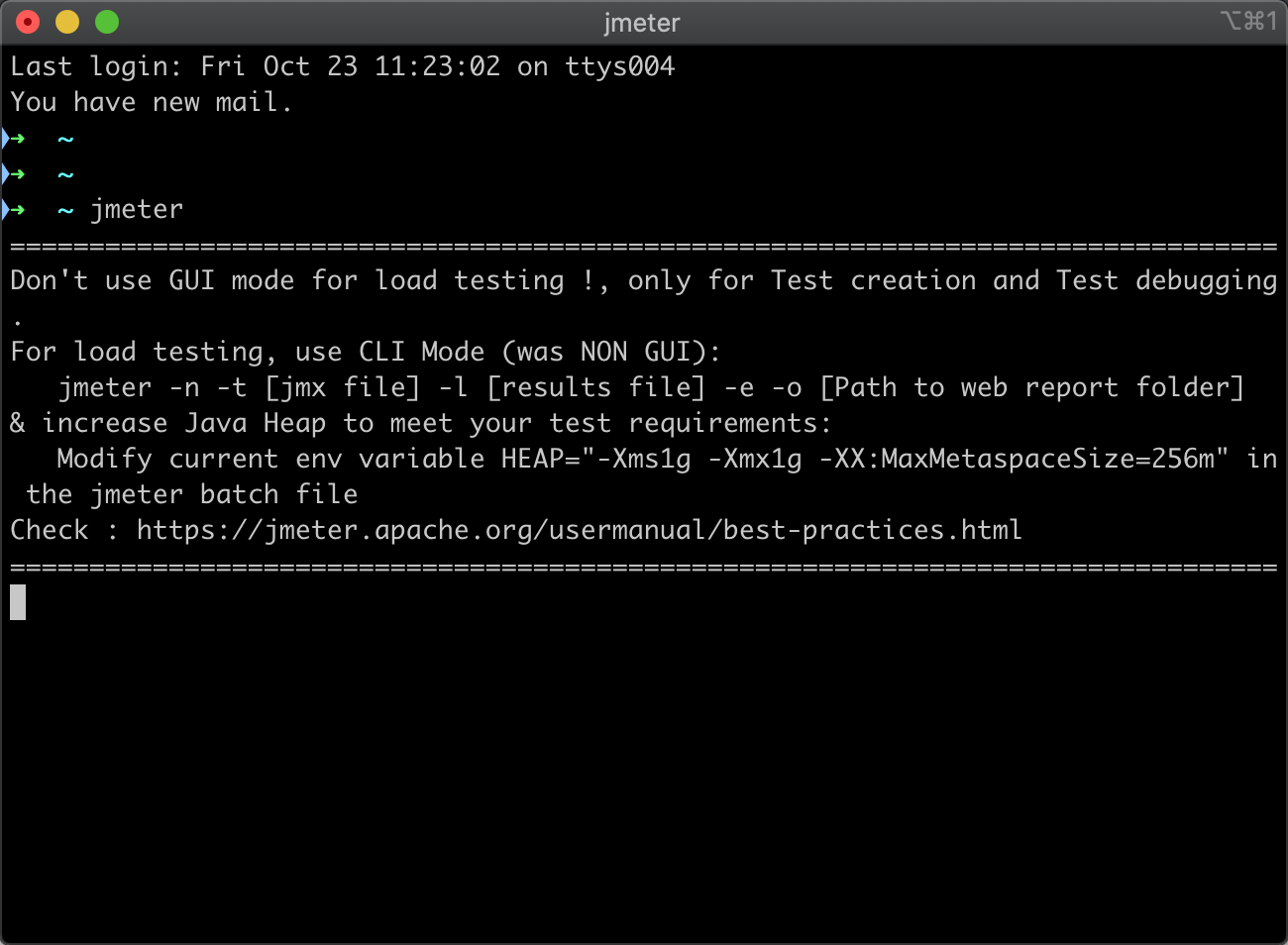
執行介面如下

## 切換中文
還是切換成國語方便一點
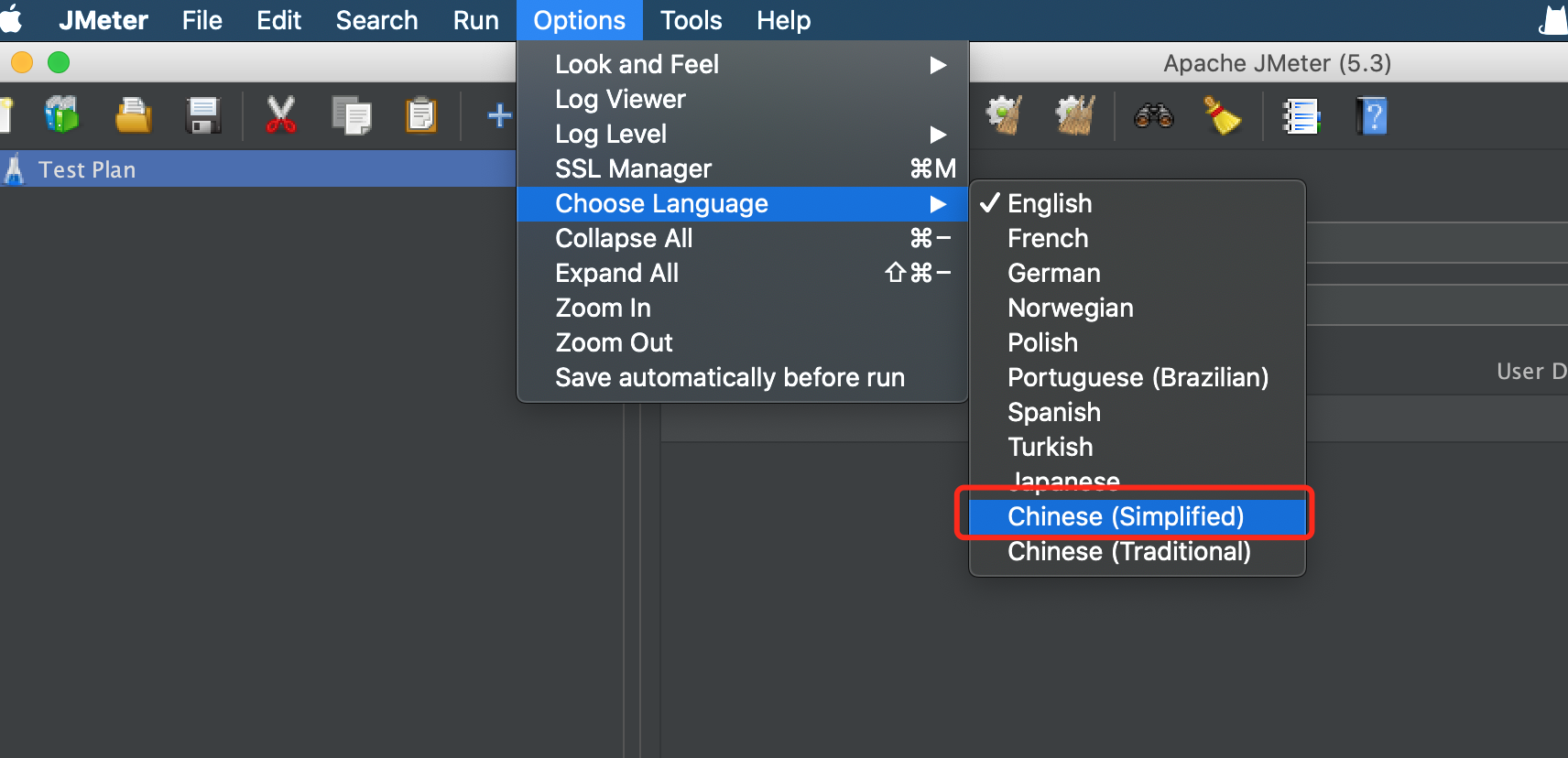
## 開啟日誌檢視
這一步是為了在執行的時候可以看到執行緒的呼叫情況
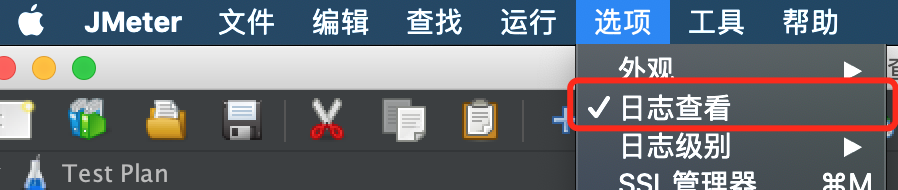
# 三、使用
## 建立執行緒組
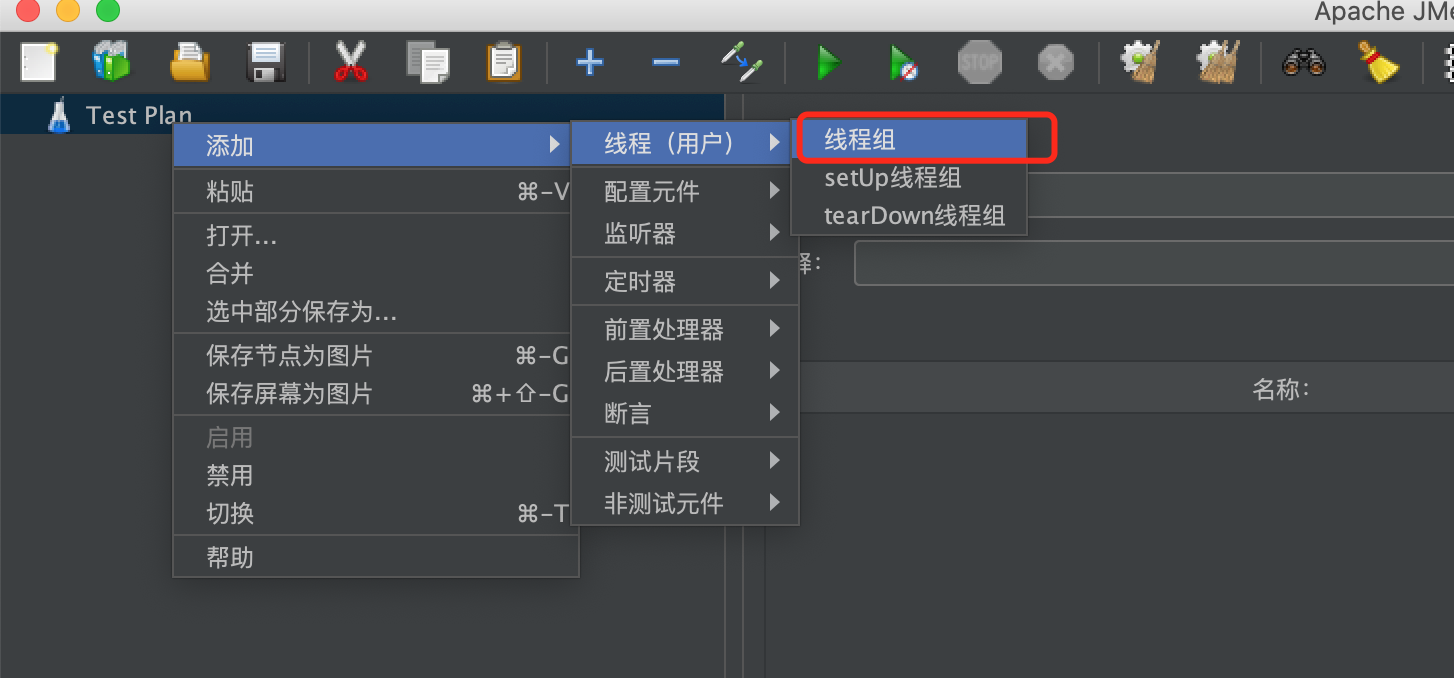
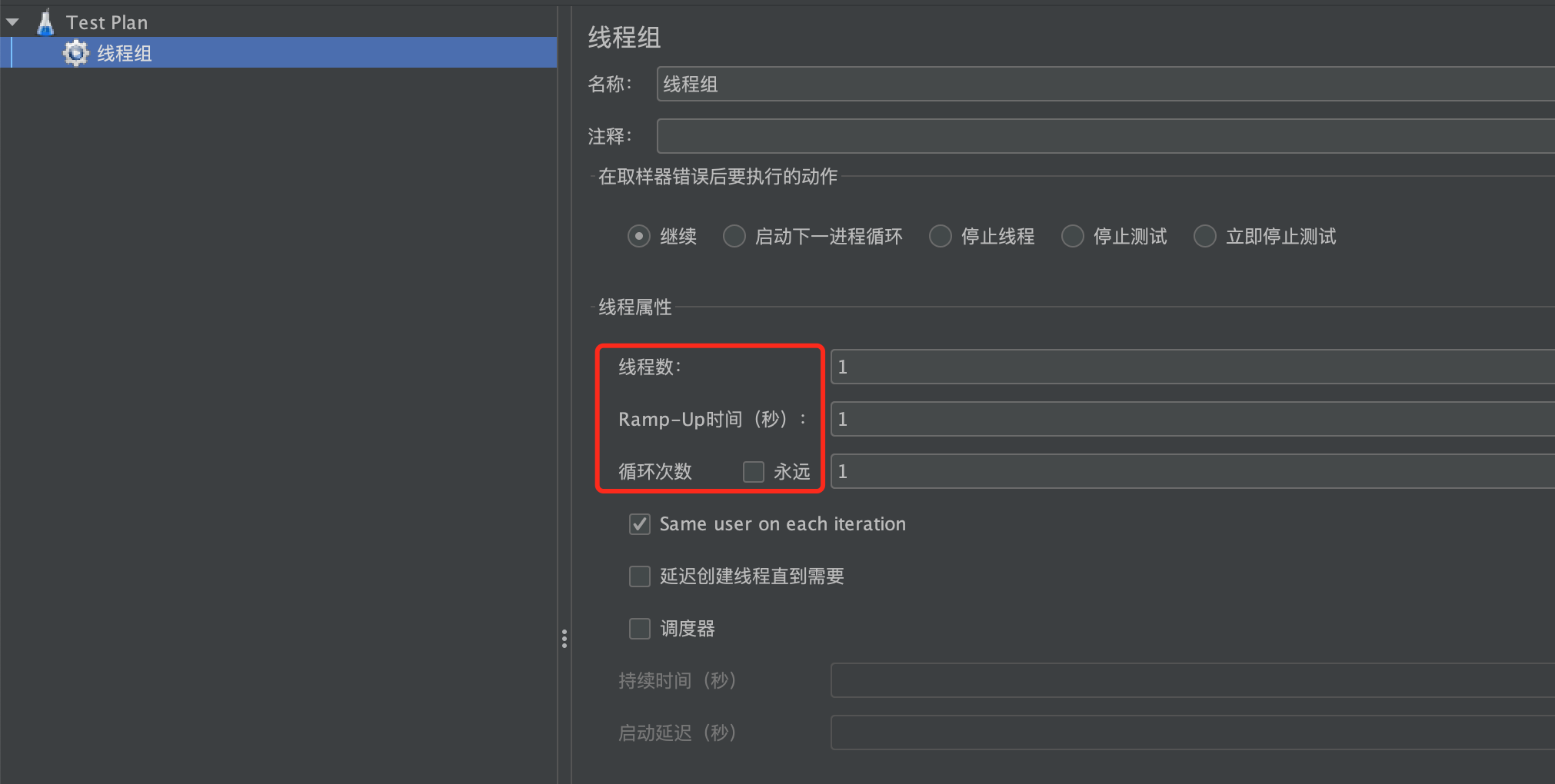
這裡我設定了3個執行緒數
## 新增HTTP介面

這裡我們使用天氣預報介面做為測試 http://wthrcdn.etouch.cn/WeatherApi?city=海南

## 新增察看結果樹
建立後,我們就可以非常方便地看到每一個請求的呼叫和返回結果

## 執行測試
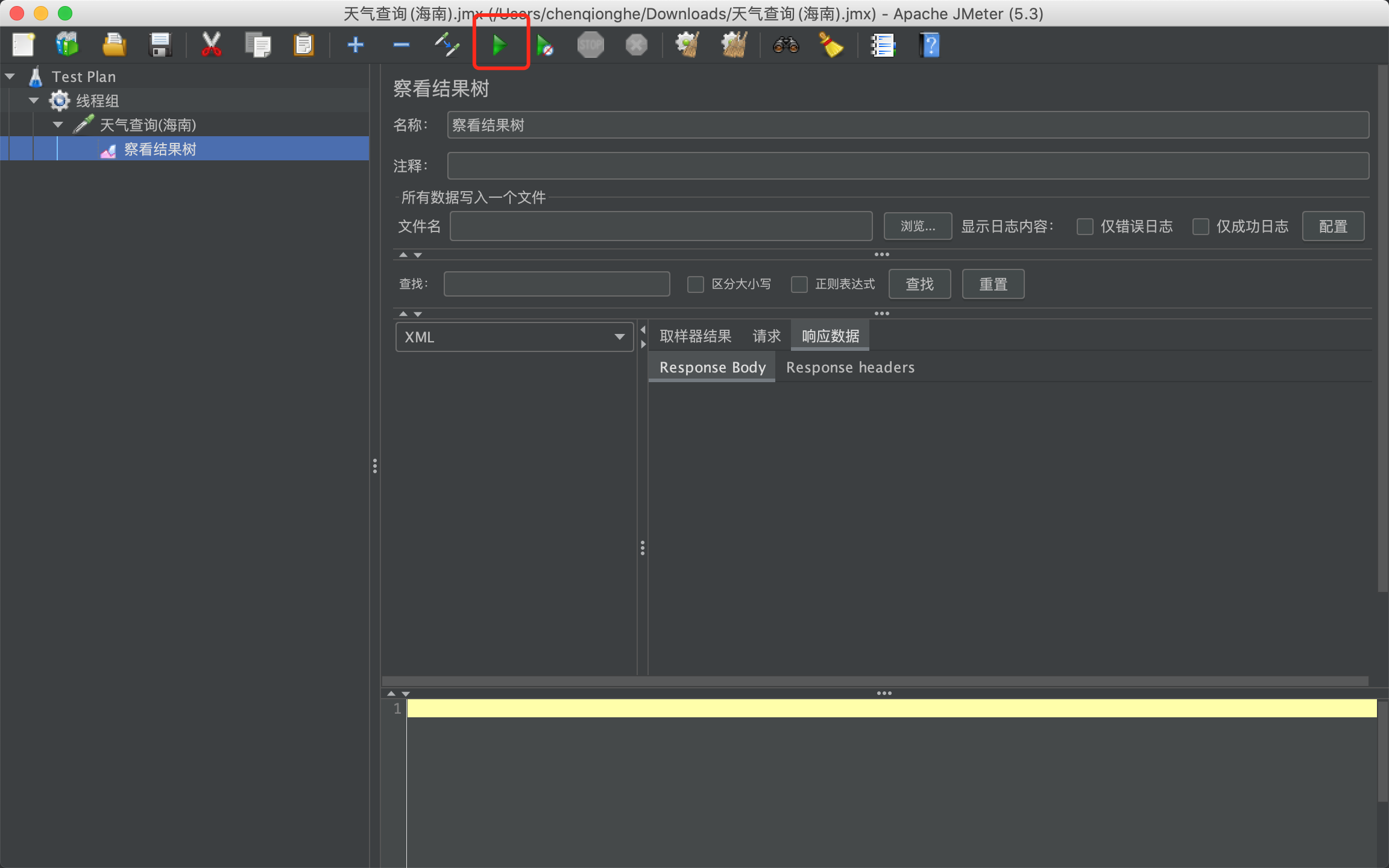
執行結果如下,可以看到,列出了每個執行緒的請求內容和響應結果,還能根據結果自定義展示成xml、json等格式
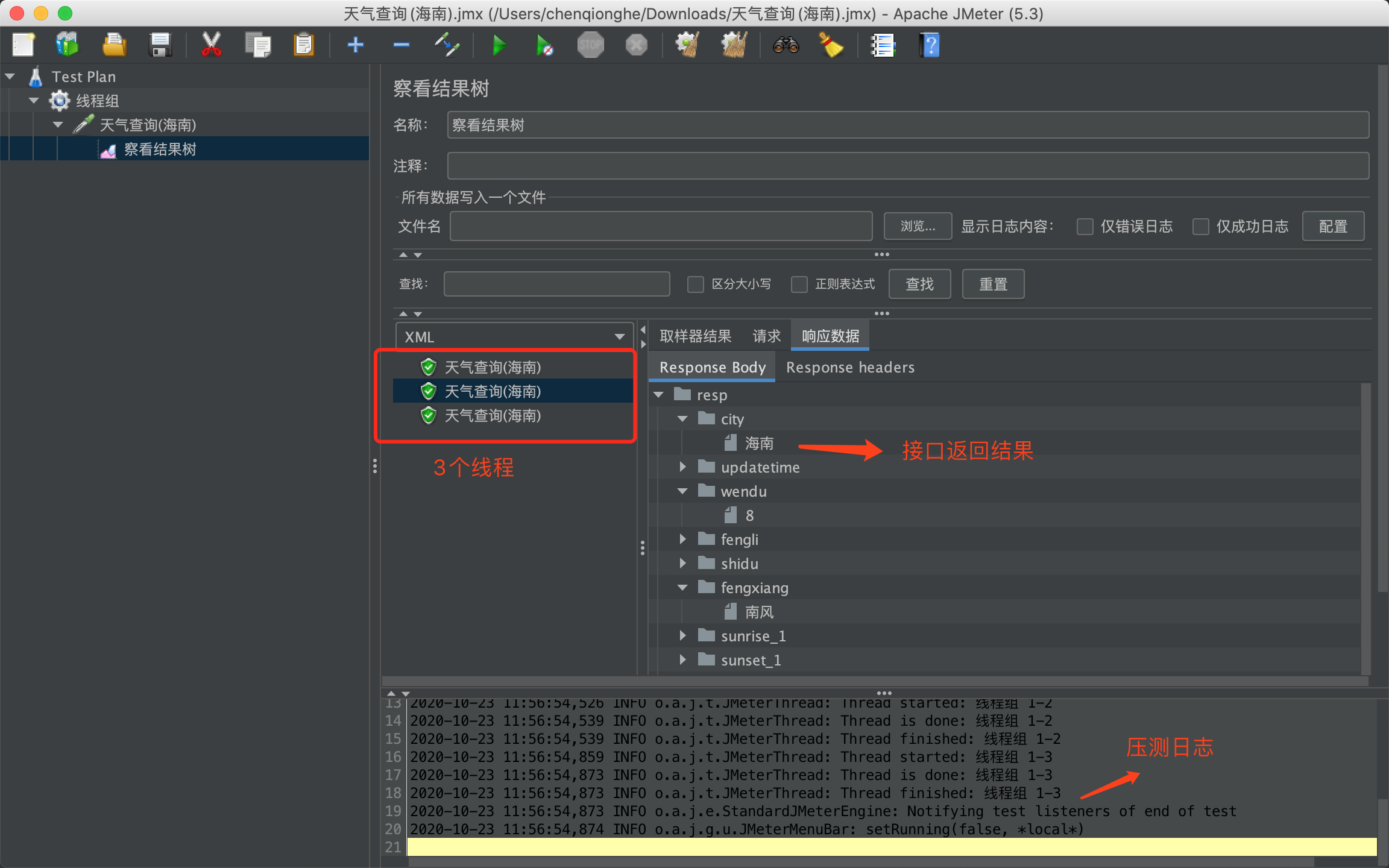
## 新增斷言

相當於單元測試裡邊的assert,下面我們新增一個返回HTTP狀態200的響應

錄入後,我們再次執行檢視一下結果
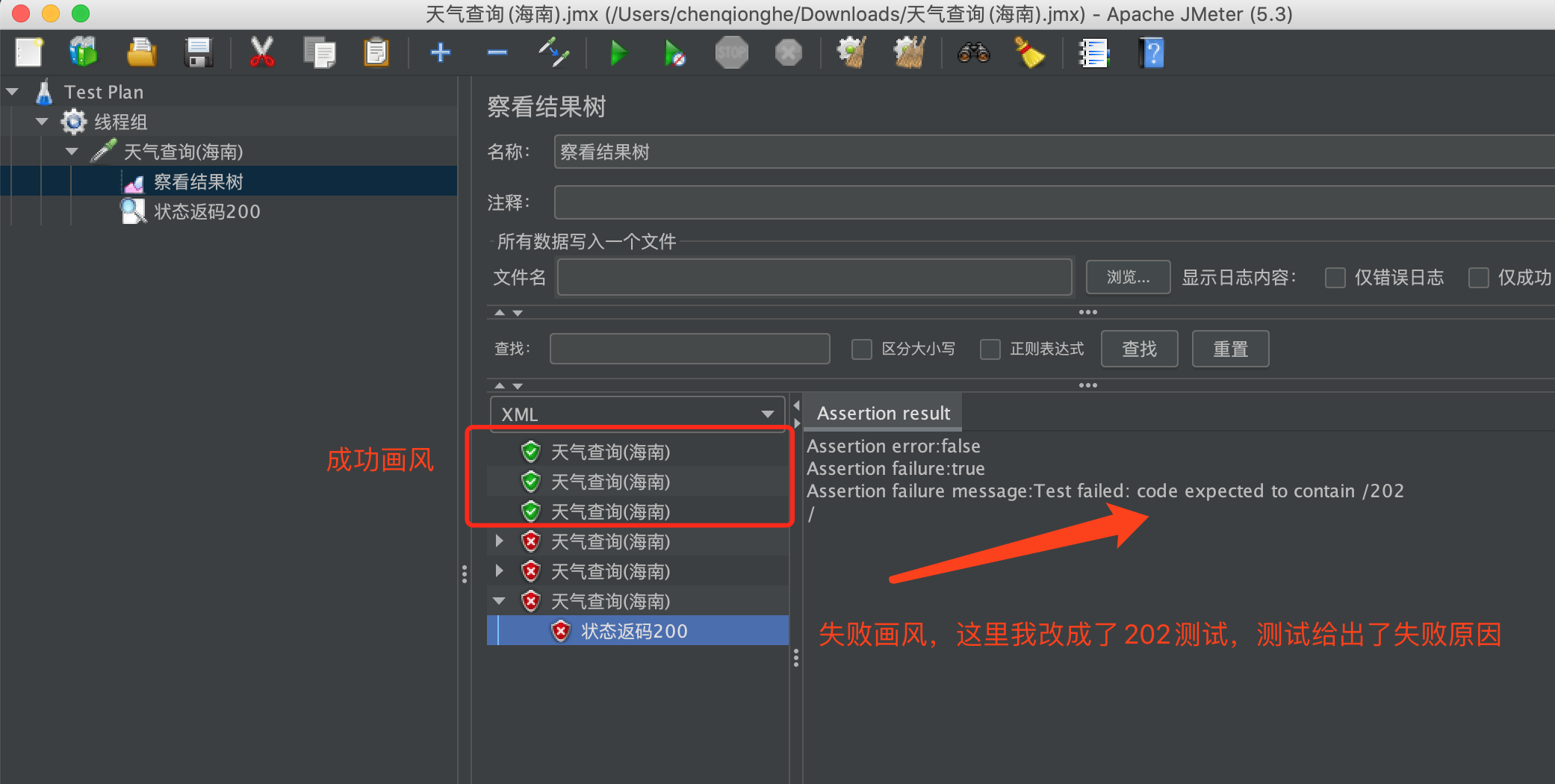
## 新增自定義變數
這一步就類似postman的環境變數,如果介面設定得特別多,可以方便地設定域名、引數,在統一修改變數值的時候比較方便
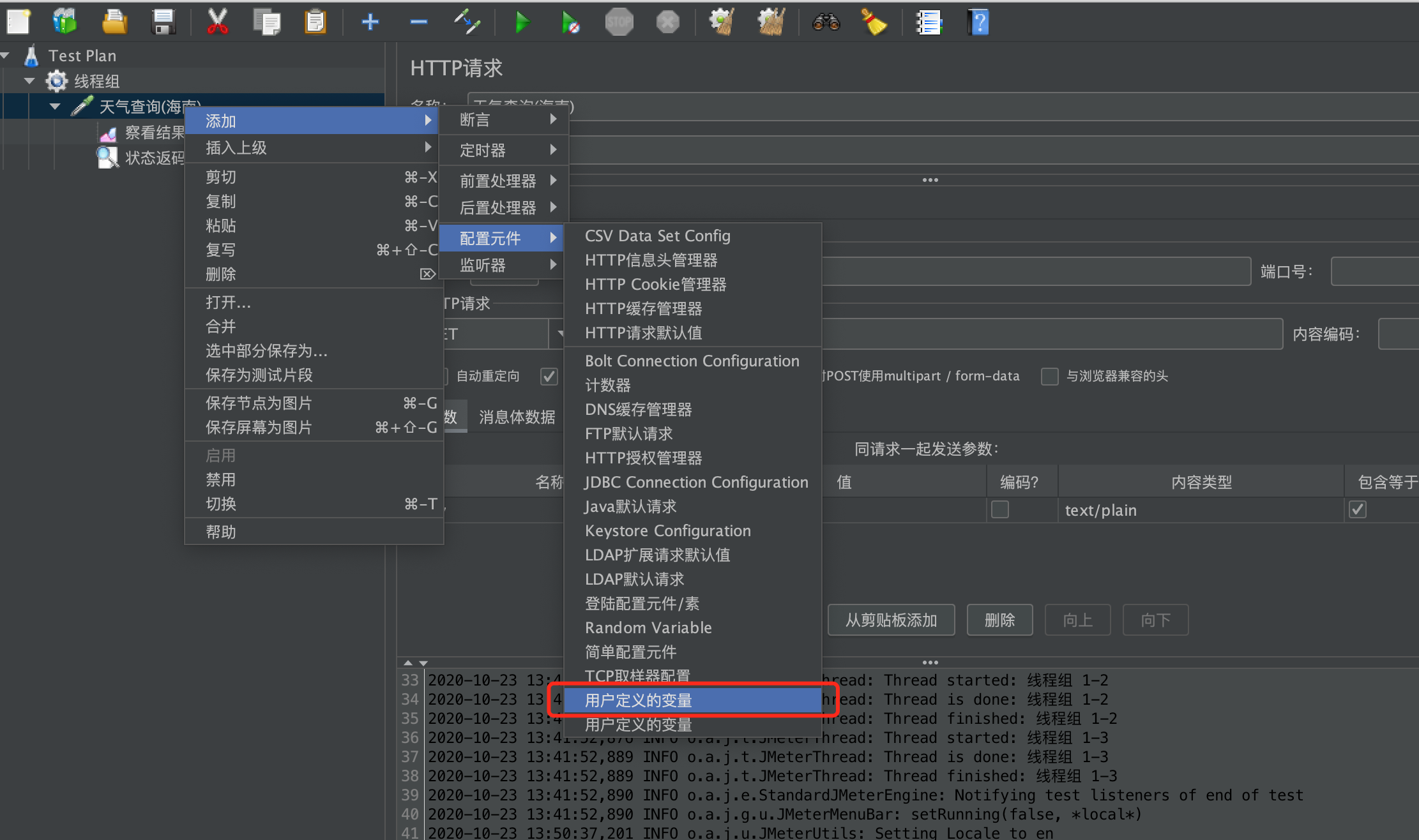
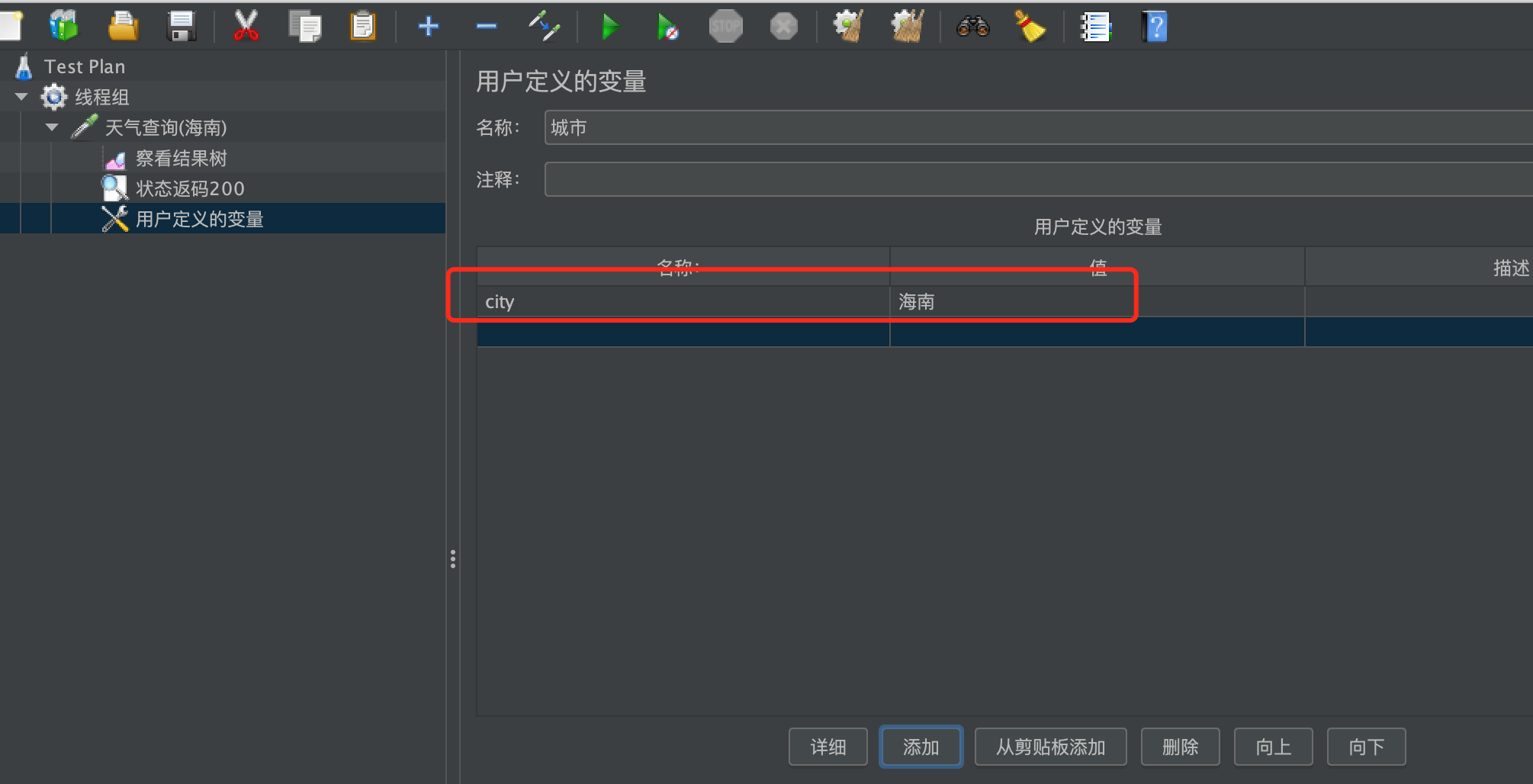
使用變數,在引數上使用`${city}`的方式填寫即可
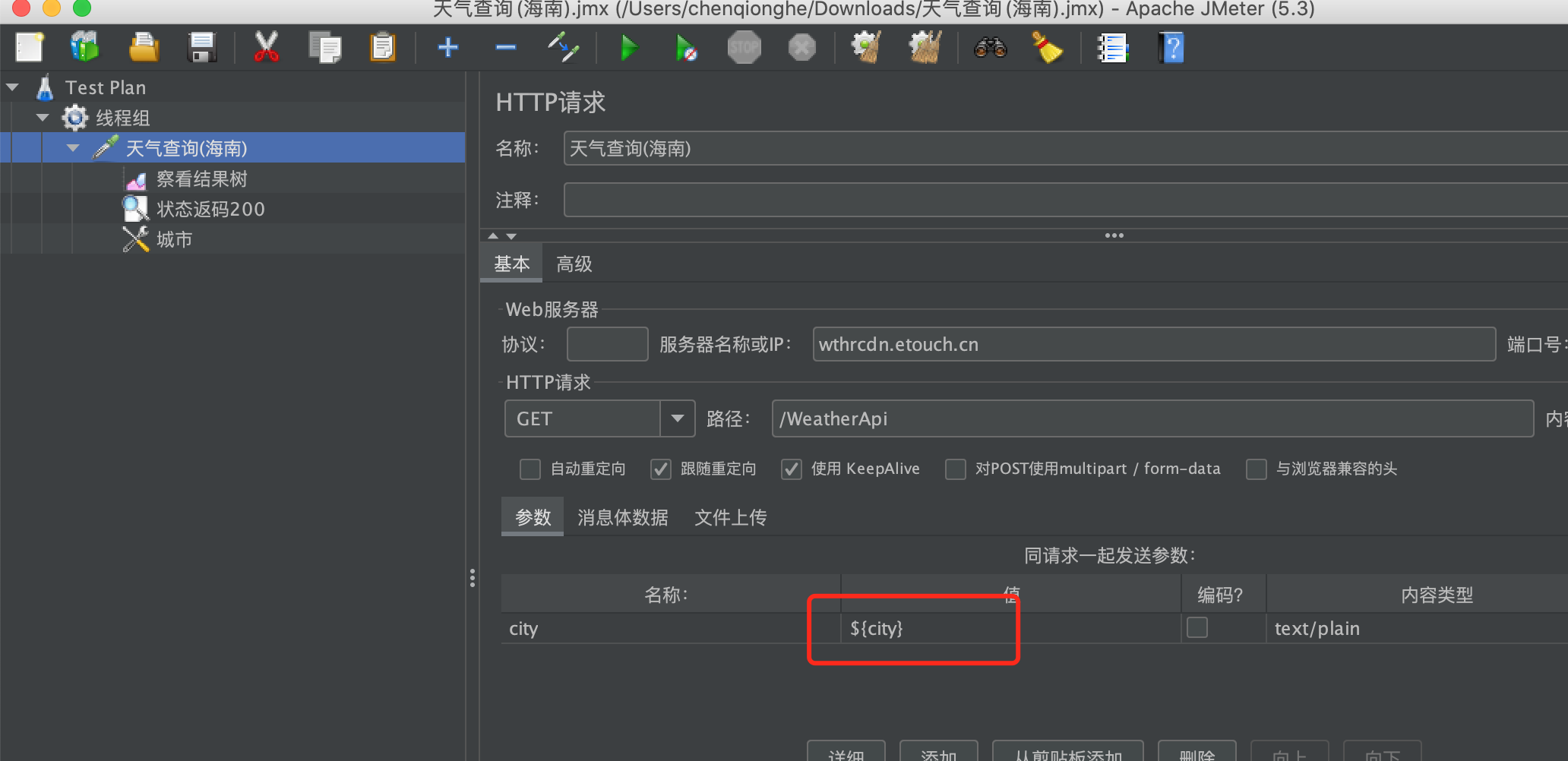
是不是很簡單呀,以上內容由chenqionghe提供,就是這樣,giao~
